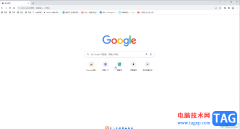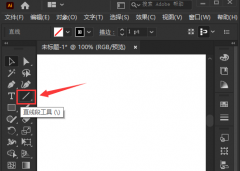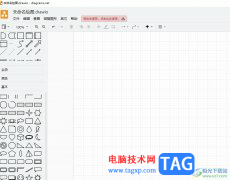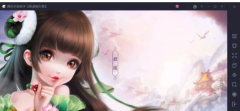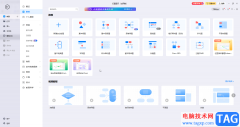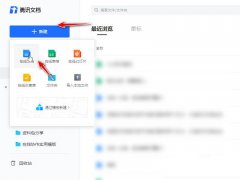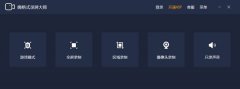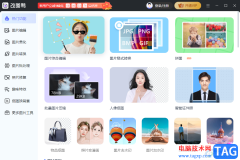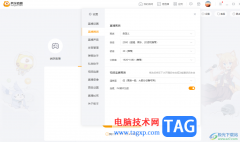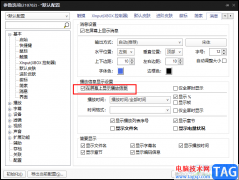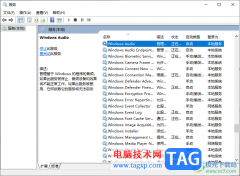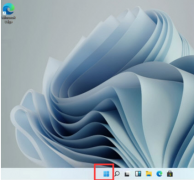如何在Premiere中快速制作怀旧风格视频?下面是小编介绍Premiere中快速制作怀旧风格视频的教程,有需要的小伙伴一起来下文看看吧,希望可以帮助到大家!
1.首先在电脑中打开PR软件,点击新建项目,创建剪辑项目。
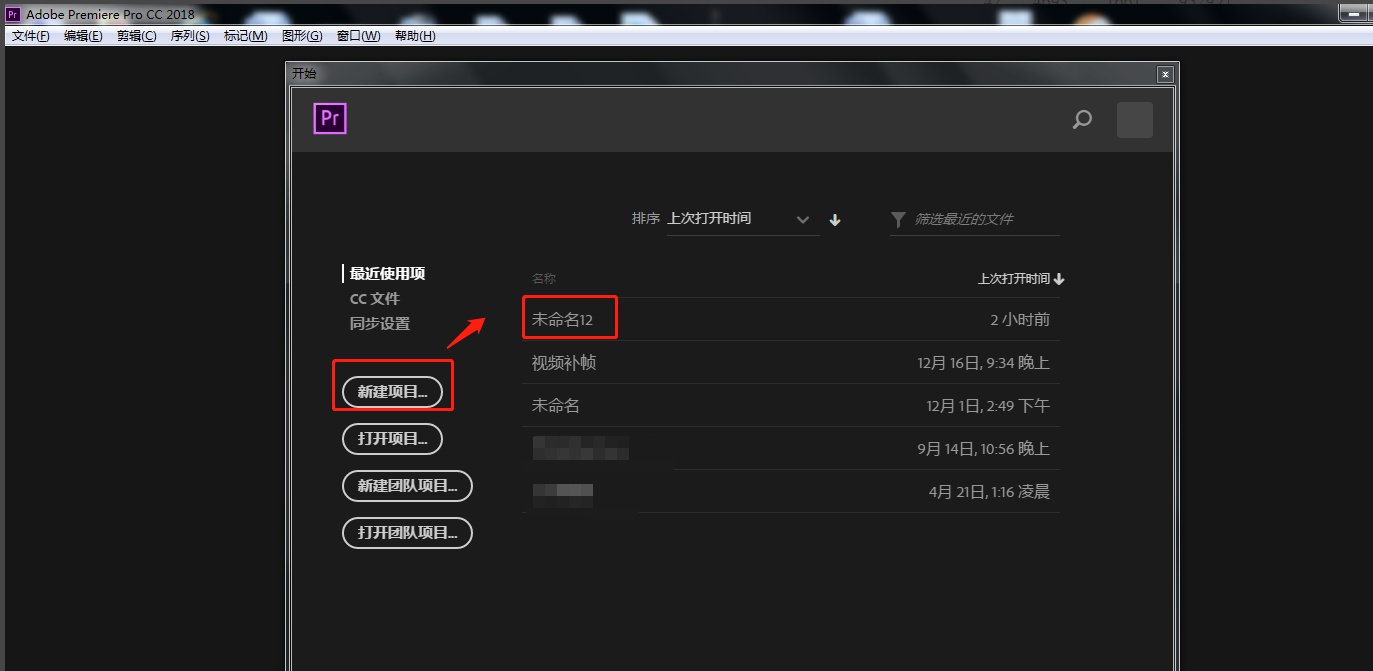
2.点击软件左下角区域,将需要的视频素材导入进来。
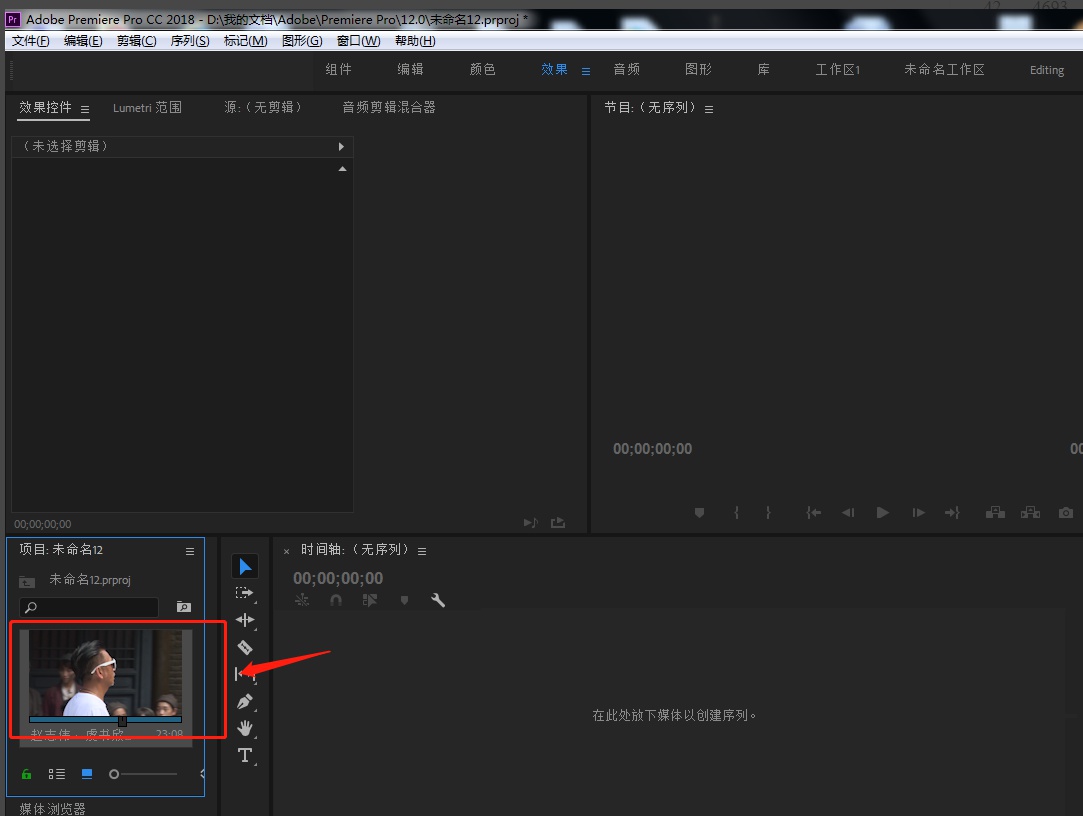
3.长按鼠标左键,将左侧导入的视频素材拖动到右侧时间轴上。
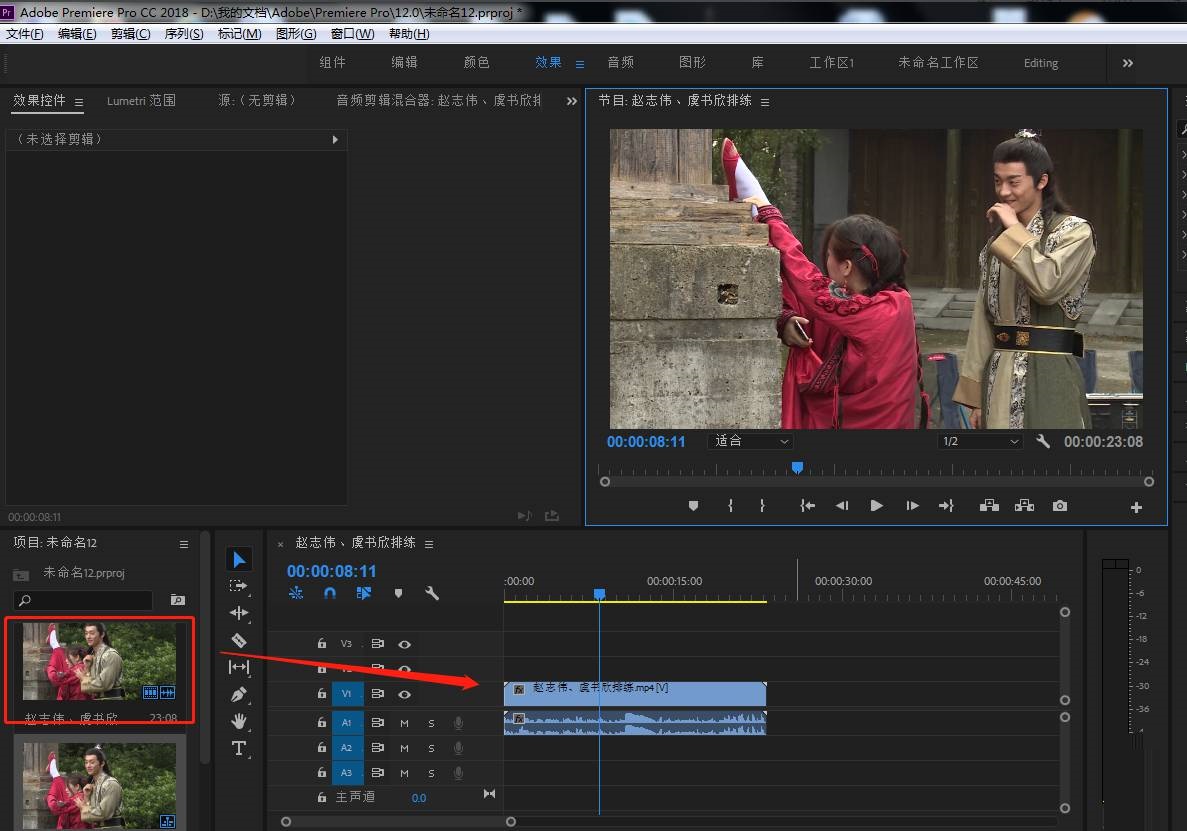
4.点击右侧效果窗口中的“视频效果”——“图像控制”——“黑白”,将该效果拖动到时间轴视频轨道上。
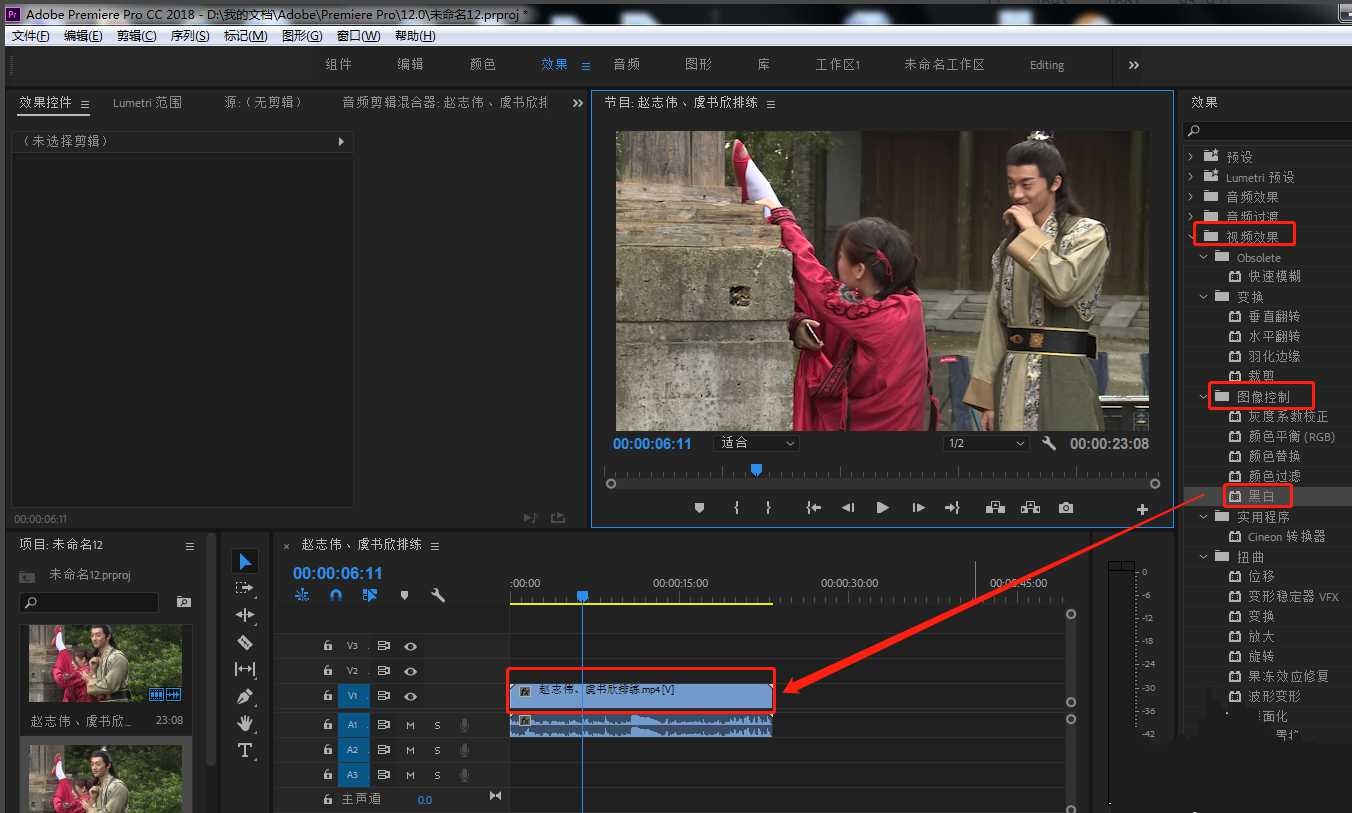
5.然后导入一段怀旧音乐,将音频拖动到需要怀旧处理的视频下方。
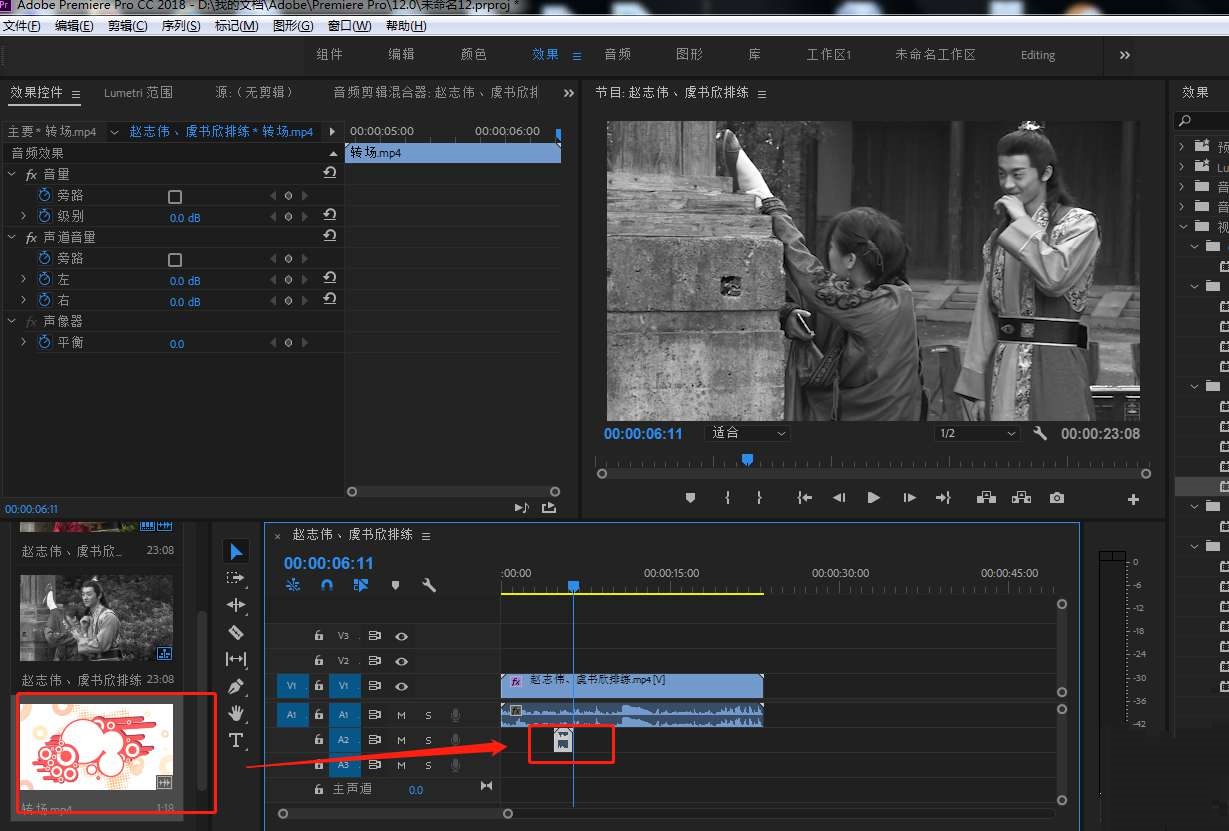
6.剪辑完成后,将制作好的文件导出为想要的格式即可。

以上就是小编给大家带来的在Premiere中快速制作怀旧风格视频的教程,更多精彩教程可以关注电脑技术网 Tagxp.com哦!